Reklame
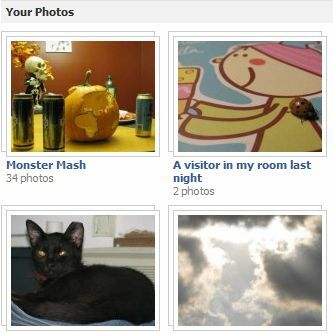 Facebook har eksisteret for evigt. I det mindste er det sådan som det undertiden føles. Men det har været længe nok for de fleste af os at samle mange fotoalbummer, som nogle gange kan være ret kaotiske. Når smartphones kommer ind i vores liv, er det blevet en daglig ting at uploade fotos til Facebook, og det gør vi næsten uden at tænke over. Så nu hvor vi har fundet lette måder at gøre det på uploade fotos Sådan indsættes automatisk billedtekster, når du uploader til Facebook Læs mere og endda redigere dem, hvad sker der, når vi finder os selv med 20 små album, der ikke nødvendigvis giver mening?
Facebook har eksisteret for evigt. I det mindste er det sådan som det undertiden føles. Men det har været længe nok for de fleste af os at samle mange fotoalbummer, som nogle gange kan være ret kaotiske. Når smartphones kommer ind i vores liv, er det blevet en daglig ting at uploade fotos til Facebook, og det gør vi næsten uden at tænke over. Så nu hvor vi har fundet lette måder at gøre det på uploade fotos Sådan indsættes automatisk billedtekster, når du uploader til Facebook Læs mere og endda redigere dem, hvad sker der, når vi finder os selv med 20 små album, der ikke nødvendigvis giver mening?
Facebook tilbyder en relativt nem måde at overføre fotos mellem albums, så du kan få dine albums organiseret og sammenhængende igen. Alt hvad du skal gøre er at følge et par enkle trin.
Adgang til “Rediger fotos”
Som forventet fra Facebook er der mere end en måde at få adgang til "Rediger fotos”Afsnit. Begge er meget lette, og du kan vælge, hvad der passer til din personlighed bedre (for mig er det den anden).
Hjemmeside-metoden
Hvis du gerne vil have adgang til den fra din startside, skal du kigge efter “Billeder”På venstre side af din skærm. Hvis du ikke kan se det, skal du muligvis klikke på “Mere“. Det vil være her, dine forespørgsler og apps er. Dette viser dig alles fotos ét sted, hvilket også er praktisk til tider. Klik på “for kun at få adgang til dine fotosMine uploads“.
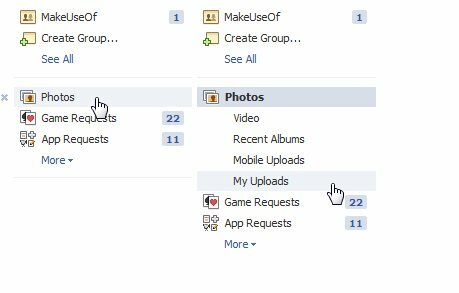
Ved hjælp af denne metode ser du en "Rediger album”-Link under hvert album - klik på det for at få adgang til redigeringsafsnittet for dit valgte album.
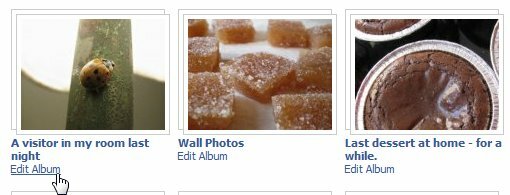
Profilsidemetoden
Hvis du gerne vil have adgang til den fra din profilside, skal du blot kigge efter “Billeder”Under dit profilbillede. Hvis du klikker på den, kommer du straks til alle dine albums.
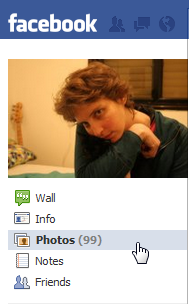
Hvis du bruger denne metode, skal du først vælge det album, du vil redigere, klikke på det for at indtaste det, og derfra finde “Rediger album”Link øverst. Klik på det for at åbne redigeringsafsnittet på albummet.
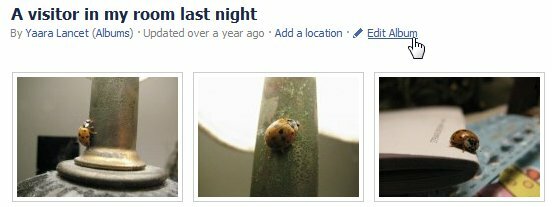
Et lille vindue åbnes, hvori du finder et "Rediger fotos”Link nederst til venstre.
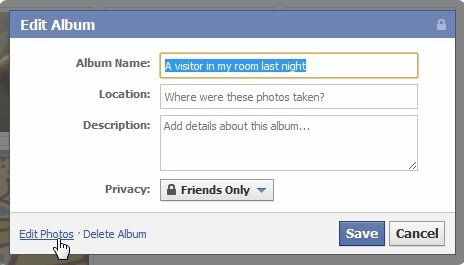
Nogle gange undrer jeg mig over, om Facebook's udviklere virkelig nyder at skabe flere måder at gøre det samme på. Det kan i første omgang virke mere tilgængeligt på denne måde, men jeg synes faktisk det er mere forvirrende! De kunne i det mindste gøre metoderne mere ens. Men alligevel vil begge disse metoder føre dig til det nøjagtige samme sted, og jeg kan finde fordele og ulemper i hver, så bare gå efter det og vælg en.
Flytning af fotos
Nu hvor du befinder dig inden for dit album, kan du vælge hvilke fotos, du gerne vil flytte til forskellige albums. Den seje ting ved dette er, at du kan flytte hvert foto til et andet album i et fald. Det er overraskende effektivt.
For hvert foto, du vil flytte, skal du blot vælge det rigtige album fra "Flytte til:”Rullemenu, der er placeret under hvert foto.
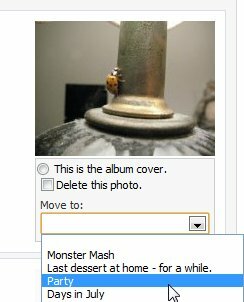
Når du er færdig, skal du klikke på "Gem ændringer”Nederst på siden, og det er det! Alle dine fotos skal nu være placeret i deres nye albums. Du kan se, at det lykkedes mig at gøre det, og besøgende fra mit værelse er nu i et andet album!
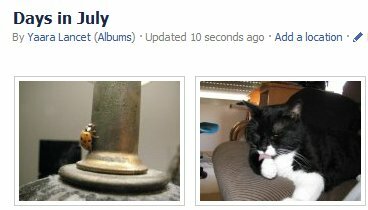
Har du nogle flere seje Facebook-tip? Kender du til andre gode måder at organisere dine Facebook-albums på? I så fald, del dem i kommentarerne!
Yaara (@ylancet) er en freelance skribent, tech blogger og chokoladeelsker, der også er en biolog og en heltids nørd.


